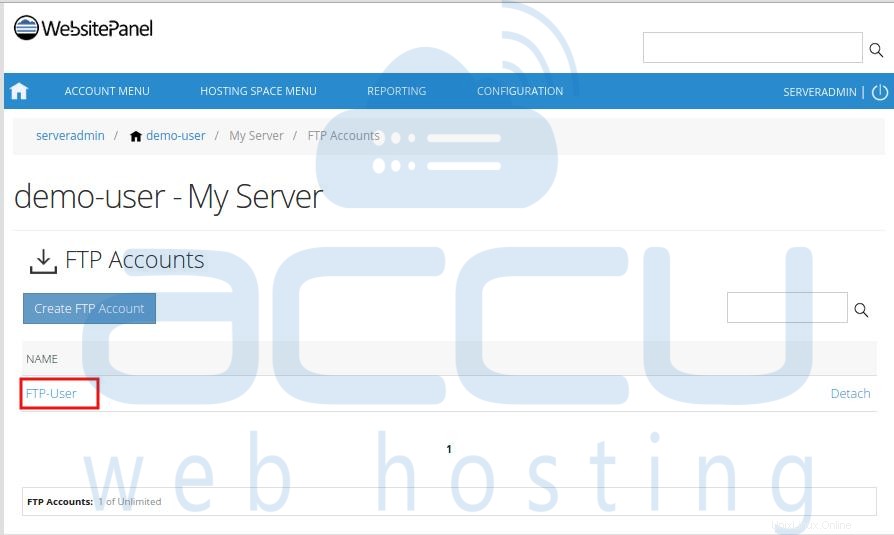このチュートリアルは、WebsitePanel2.1からFTPアカウントを追加するのに役立ちます。
- WebsitePanelにログインします。 WebsitePanelは、URL http:// your-vps-ip:9001にあります。
- WebsitePanelにログインしたら、すべての顧客をクリックします。 リンク。
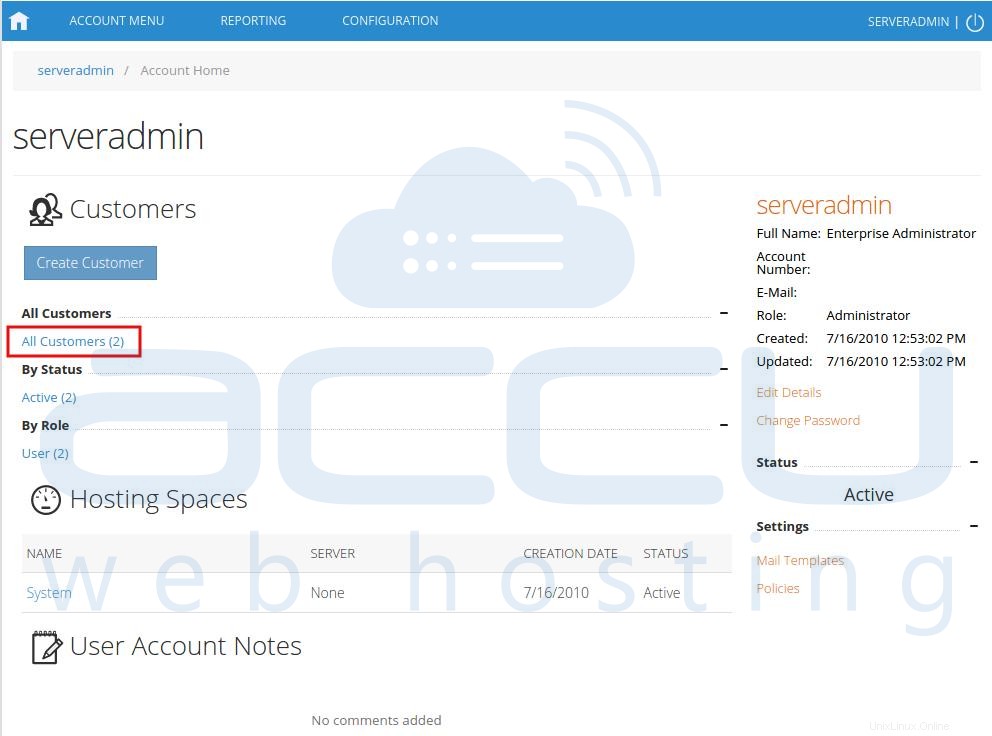
- 次の画面に、作成されたすべてのユーザーのリストが表示されます。まだユーザーを作成していない場合は、デフォルトの adminが表示されます。 そこのユーザー。 FTPアカウントを追加するユーザー名のリンクをクリックします。
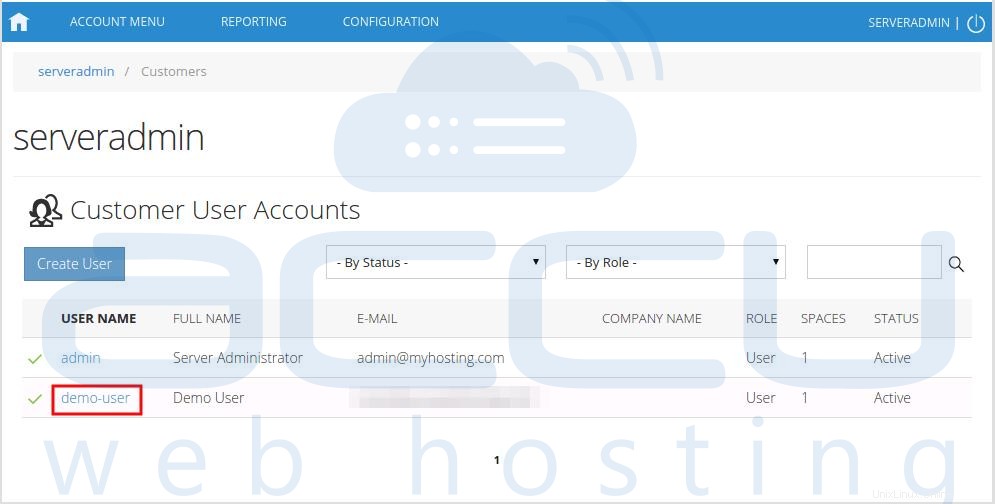
- 次の画面に、WebsitePanelから管理できるすべてのサービスのアイコンが表示されます。 システムの下 セクションをクリックしますFTPアカウント アイコン。
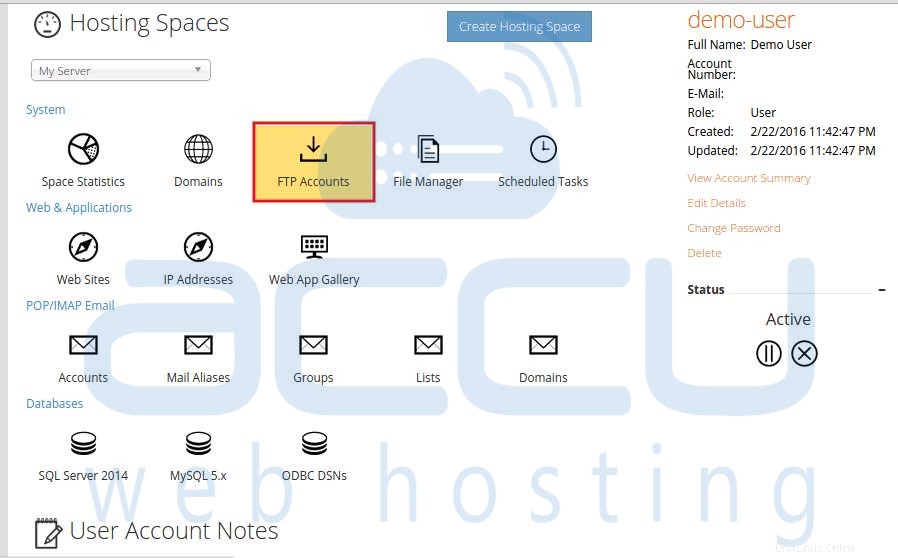
- 次の画面で、以前に作成されたFTPアカウントのリストが入力されます。新しいFTPアカウントを追加するには、[FTPアカウントの作成]をクリックします ボタン。
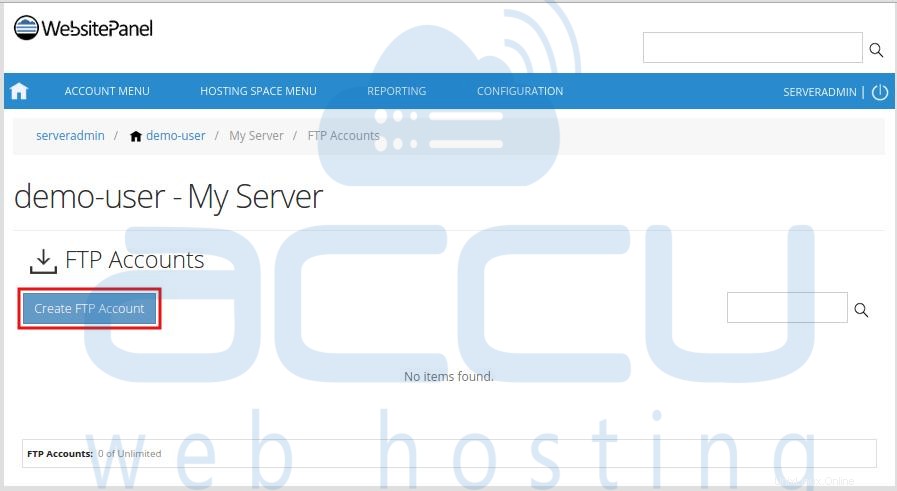
- 次の画面で、FTPユーザー名、FTPアカウントパスワードを入力し、確認します。 ホームフォルダ内 ボックスで、FTPユーザーがアクセスするディレクトリパスを選択します。 読むを続ける および書き込み チェックボックスをオンにして、保存をクリックします ボタン。
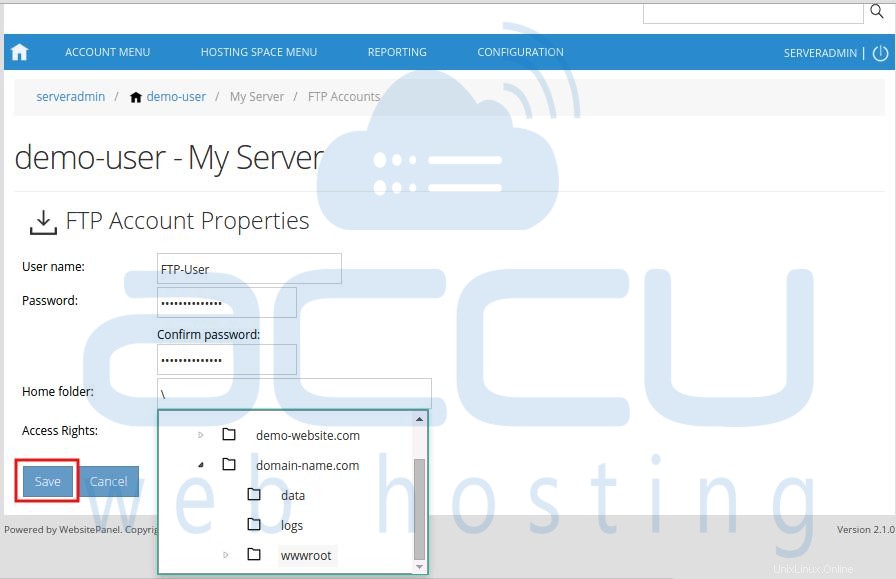
- 新しいFTPアカウントが追加されると、すべてのFTPアカウントのリストに表示されます。